Jednostavan i brz vodič za root-anje Androida

Nakon što rootate svoj Android telefon, imate potpuni pristup sustavu i možete pokretati mnoge vrste aplikacija koje zahtijevaju root pristup.
Vivaldi za Android ne postoji toliko dugo kao za stolna računala, ali stigao je do svih Android uređaja. Budući da je relativno nov, Vivaldi za Android nema toliko značajki kao desktop verzija. Međutim, i dalje ćete dobiti isti dizajn.
Vivaldi na Androidu ima značajke kao što su snimanje, brzo biranje, ploče i bilješke. Ovo su samo neke od značajki koje preglednik može ponuditi. Pogledajmo što još može učiniti.
Prema zadanim postavkama, Vivaldi na Androidu će imati Bing kao tražilicu. Ako više volite neku drugu, morat ćete otići u postavku preglednika da biste je promijenili. Postavke možete otvoriti na sljedeći način:
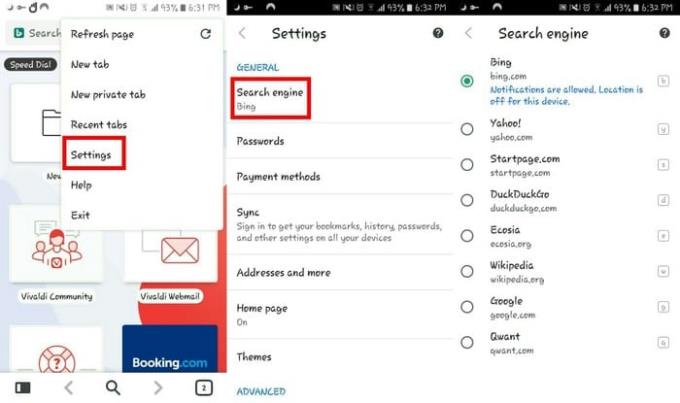
Baš kao i Chrome, Vivaldi preglednik također može spremiti vaše lozinke. Ako želite da ih ne prati, idite na Postavke > Lozinke > Isključite Spremi lozinke . Također možete spriječiti da vas preglednik automatski prijavi; jednostavno poništite okvir pored opcije.
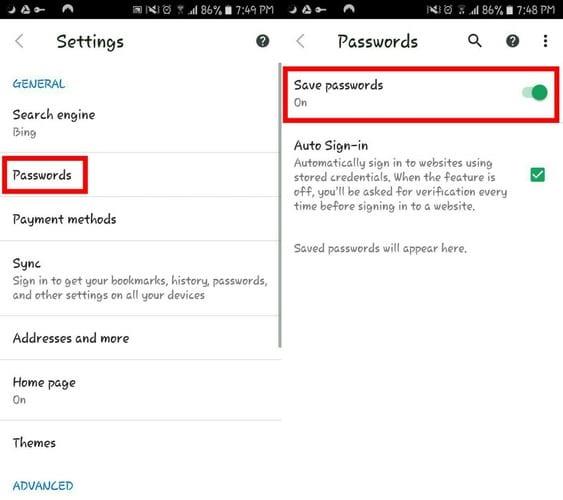
Uvijek će postojati stranice koje redovito posjećujete. Kako biste izbjegli upisivanje URL-a svaki put kada mu želite pristupiti, uvijek možete označiti tu stranicu.
Postoje dva načina na koje možete dodati oznaku. Možete otići na web-mjesto koje želite označiti > dodirnite V u gornjem desnom kutu i odaberite opciju Označi stranicu. Ako ste ispravno odabrali stranicu, s desne strane bi bila plava zvijezda.
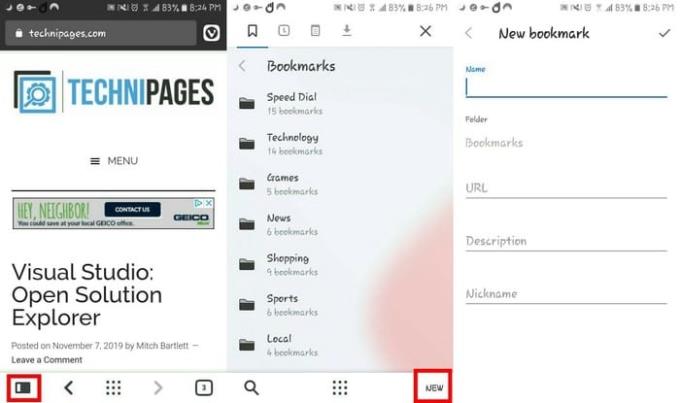
Drugi način označavanja stranice je ručni unos URL-a. Dodirnite crno-bijeli pravokutnik u donjem lijevom kutu zaslona.
U sljedećem prozoru će se u donjem desnom kutu nalaziti opcija Novo , odaberite je. Upišite naziv, URL, opis i nadimak stranice i spremni ste.
Kao što možete vidjeti na gornjoj slici, dodirom na crno-bijeli pravokutnik možete brzo pristupiti svim svojim oznakama. Izbrišite već postojeće mape, dugo pritisnite mapu i dodirnite ikonu smeća u gornjem desnom kutu.
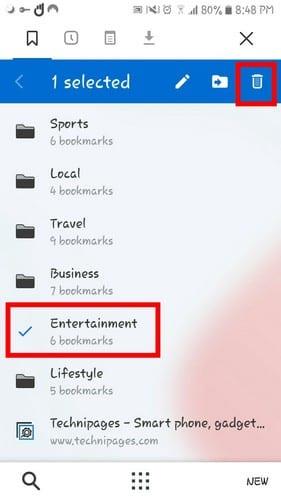
Kada pristupite mapi u pregledniku, bit će ih dosta s unaprijed određenim nazivima. Ako više volite da imaju drugo ime, možete promijeniti ime dodirom na pravokutnik u donjem lijevom kutu zaslona.
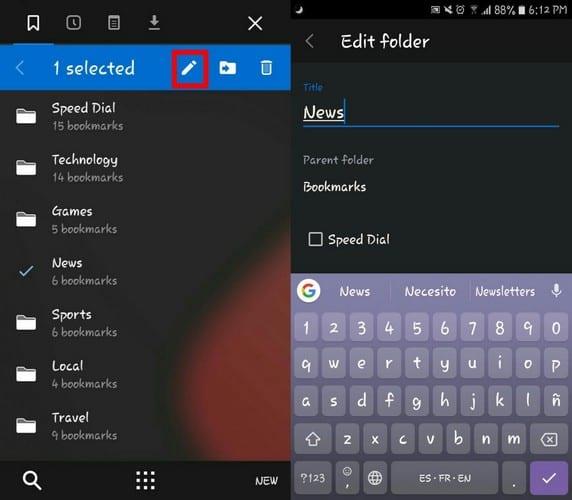
Dugo pritisnite mapu čije ime želite promijeniti i pritisnite ikonu olovke. Također će postojati mogućnost dodavanja brzom biranju za brži pristup.
Svima nam se dogodilo, zatvorite karticu samo da biste shvatili da joj morate ponovno pristupiti. Da biste vidjeli popis nedavnih kartica, dodirnite V u gornjem desnom kutu i odaberite Nedavne kartice. Vivaldi će vam prema zadanim postavkama pokazati samo nekoliko, ali dodirnite Prikaži cijelu povijest da biste vidjeli cijeli popis.
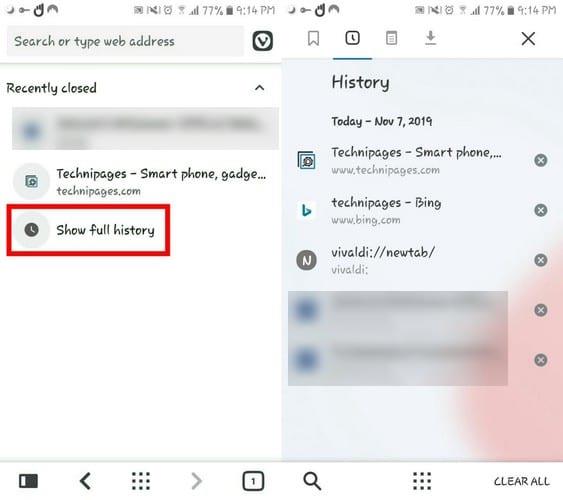
Možete ići naprijed i deinstalirati tu aplikaciju za bilješke, Vivaldi vas pokriva kada je u pitanju bilježenje. Da biste izradili svoje bilješke, dodirnite crno-bijeli pravokutnik u donjem lijevom kutu i dodirnite ikonu bilješki na vrhu.
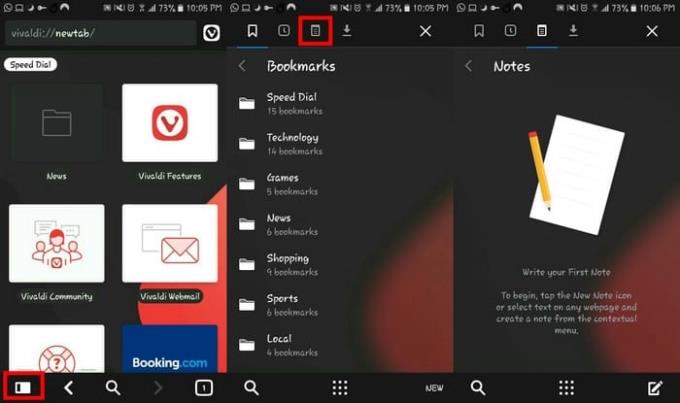
Vivaldi za Android također će vam pružiti mogućnost dodavanja svega što kopirate s weba u svoje bilješke. Možete odabrati samo da ga kopirate ili zalijepite tekst u bilješku.
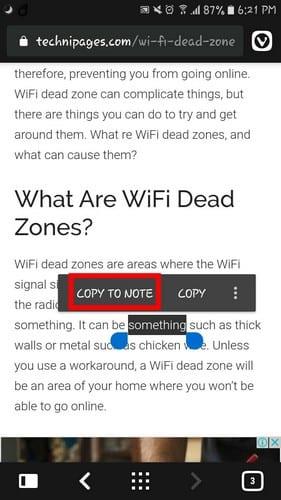
Privatna kartica drugo je ime za anonimno. Otvaranjem privatne kartice preglednik neće spremati sva vaša pretraživanja, posjećene web stranice i kolačiće. Dodirnite kvadrat u donjem desnom kutu koji vam daje do znanja koliko kartica imate otvorenih.
Dodirnite ikonu ključa na vrhu, a zatim znak plus na dnu. Upišite URL stranice na koju želite ići i čestitamo, postali ste privatni. Iz sigurnosnih razloga, aplikacija vam neće dopustiti snimanje zaslona.
Vivaldi za Android je nešto što su korisnici Androida čekali, ali bi ipak mogao koristiti više značajki. Nadajmo se da korisnici Androida neće morati dugo čekati na više korisnih značajki. Koju značajku želite da Vivaldi doda sljedeće? Javite mi u komentarima ispod.
Nakon što rootate svoj Android telefon, imate potpuni pristup sustavu i možete pokretati mnoge vrste aplikacija koje zahtijevaju root pristup.
Tipke na vašem Android telefonu ne služe samo za podešavanje glasnoće ili buđenje zaslona. Uz nekoliko jednostavnih podešavanja, mogu postati prečaci za brzo fotografiranje, preskakanje pjesama, pokretanje aplikacija ili čak aktiviranje značajki za hitne slučajeve.
Ako ste ostavili laptop na poslu i imate hitan izvještaj koji trebate poslati šefu, što biste trebali učiniti? Upotrijebiti svoj pametni telefon. Još sofisticiranije, pretvorite svoj telefon u računalo kako biste lakše obavljali više zadataka istovremeno.
Android 16 ima widgete za zaključani zaslon koje vam omogućuju promjenu zaključanog zaslona po želji, što ga čini mnogo korisnijim.
Android način rada Slika u slici pomoći će vam da smanjite videozapis i gledate ga u načinu rada slika u slici, gledajući videozapis u drugom sučelju kako biste mogli raditi i druge stvari.
Uređivanje videa na Androidu postat će jednostavno zahvaljujući najboljim aplikacijama i softveru za uređivanje videa koje navodimo u ovom članku. Pobrinite se da ćete imati prekrasne, čarobne i elegantne fotografije za dijeljenje s prijateljima na Facebooku ili Instagramu.
Android Debug Bridge (ADB) je moćan i svestran alat koji vam omogućuje mnoge stvari poput pronalaženja logova, instaliranja i deinstaliranja aplikacija, prijenosa datoteka, rootanja i flashanja prilagođenih ROM-ova te stvaranja sigurnosnih kopija uređaja.
S aplikacijama s automatskim klikom. Nećete morati puno raditi prilikom igranja igara, korištenja aplikacija ili zadataka dostupnih na uređaju.
Iako ne postoji čarobno rješenje, male promjene u načinu punjenja, korištenja i pohranjivanja uređaja mogu uvelike usporiti trošenje baterije.
Telefon koji mnogi ljudi trenutno vole je OnePlus 13, jer osim vrhunskog hardvera, posjeduje i značajku koja postoji već desetljećima: infracrveni senzor (IR Blaster).







